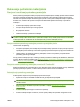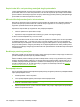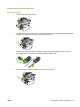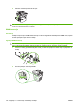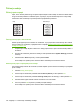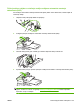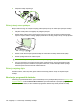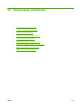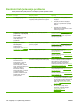HP LaserJet M2727 MFP Series - User Guide
Kontrolni list rješavanja problema
Kada pokušavate riješiti problem s uređajem, pratite sljedeće korake.
Broj koraka Provjera Mogući problemi Rješenja
1 Je li napajanje uključeno? Nema napajanja uslijed neispravnog izvora
napajanja, kabela, prekidača ili osigurača.
1. Provjerite je li uređaj priključen na
napajanje.
2. Provjerite je li kabel za napajanje
ispravan i je li prekidač za napajanje
uključen.
3. Provjerite izvor napajanja
priključivanjem uređaja izravno u zidnu
ili neku drugu utičnicu.
2 Pojavljuje li se Ready (Stanje
pripravnosti) na upravljačkoj
ploči uređaja?
Na upravljačkoj ploči ne bi
smjelo biti poruka o
pogreškama.
Upravljačka ploča pokazuje pogrešku. Pogledajte odjeljak Poruke na upravljačkoj
ploči na stranici 201 i potražite popis
uobičajenih poruka koje će vam pomoći u
ispravljanju pogreške.
3 Ispisuju li se stranice s
informacijama?
Ispišite stranicu s
konfiguracijom. Vidi
Stranice s
informacijama na stranici 174.
Na zaslonu upravljačke ploče pojavljuje se
poruka o pogrešci.
Pogledajte odjeljak Poruke na upravljačkoj
ploči na stranici 201 i potražite popis
uobičajenih poruka koje će vam pomoći u
ispravljanju pogreške.
Papir se zaglavljuje tijekom ispisa. Provjerite odgovaraju li mediji
HP specifikacijama. Vidi
Papir i mediji za
ispis na stranici 57
Očistite prolaz papira. Vidi
Čišćenje puta za
papir na stranici 194.
4 Kopira li uređaj?
Postavite stranicu s
konfiguracijom u uređaj za
automatsko umetanje
dokumenata (ADF) i izradite
kopiju. Izvješće bi trebalo proći
glatko kroz uređaj za
automatsko umetanje
dokumenata (ADF), a kopije bi
se trebale ispisati bez
problema s kvalitetom ispisa.
Izradite kopiju i pomoću
plošnog skenera.
Loša kvaliteta kopiranja kod uređaja za
automatsko umetanje dokumenata (ADF).
Ako su kvaliteta ispisa tijekom unutarnjih
testova i kopiranje iz plošnog uređaja bili
zadovoljavajući, očistite područje za
skeniranje u uređaju za automatsko
umetanje dokumenata (ADF). Vidi
Čišćenje
stakla skenera na stranici 117.
Papir se zaglavljuje tijekom ispisa. Provjerite odgovaraju li mediji
HP specifikacijama. Vidi
Papir i mediji za
ispis na stranici 57
Očistite prolaz papira. Vidi
Čišćenje puta za
papir na stranici 194.
Loša kvaliteta kopiranja s plošnog uređaja. 1. Ako su kvaliteta ispisa tijekom
unutarnjih testova i kopiranje iz uređaja
za automatsko umetanje dokumenata
(ADF) bili zadovoljavajući, očistite
staklo. Vidi
Čišćenje stakla skenera
na stranici 117.
2. Ako se problem javlja i nakon
održavanja, pogledajte odjeljak
Problemi kod kopiranja
na stranici 229.
198 Poglavlje 12 Rješavanje problema HRWW